
יותר כמו קביעת תצורה של ה- BIOS , התקנת עותק חדש של Windows הייתה בעבר קצת מטלה, אבל בימינו זה התייעל בצורה מדהימה. לרוב זה פשוט עקוב אחר ההוראות שעל המסך, אך אל תהסס לשמור על דף זה פתוח אם אתה נתקע.
לפני שנתחיל: דאג לחבר כבל אתרנט ללוח האם שלך, אם אין לך מתאם Wi-Fi. Windows ירצה גישה לאינטרנט כאשר הוא יופעל.
שלב ראשון: הכן את דיסק ההתקנה שלך או כונן
עבור מדריך זה, אנו הולכים להוריד את הגרסה האחרונה של Windows 10 ולהניח אותה על כונן USB, שהמחשב שלנו יאתחל להתקנת Windows. זו בדרך כלל הדרך הקלה ביותר לעשות זאת בימינו. כמובן, אתה יכול לעשות את אותו הדבר פחות או יותר עם דיסק התקנה שנמכר מחנות קמעונאית (אם התקנת כונן DVD), או לצרוב בעצמך.
ברור שאתה יכול לדלג על חלק זה אם כבר יש לך דיסק התקנה או כונן USB מוכן.
קָשׁוּר: היכן ניתן להוריד את Windows 10, 8.1 ו- 7 ISO באופן חוקי
ראש אל אתר זה במחשב Windows אחר ולהוריד את כלי יצירת המדיה ממיקרוסופט. חבר כונן הבזק ריק (או לא חשוב) עם שטח של 8GB לפחות. שים לב שכל דבר המאוחסן בכונן USB זה יימחק בתהליך ההתקנה, כך שאם יש לך משהו בו, העבר אותו למקום אחר עכשיו. לחץ פעמיים על התוכנית ובצע את השלבים הבאים.
לחץ על "קבל" בדף רישיון התוכנה, ואז בחר "צור מדיה התקנה". הקש "הבא.
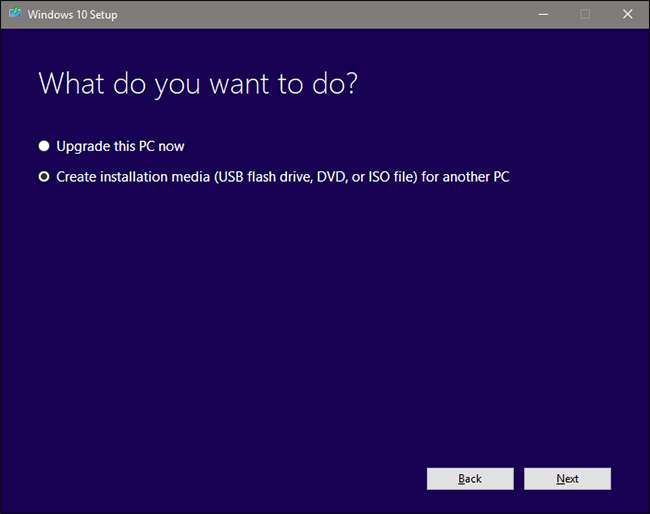
בצע את בחירת השפה והמהדורה שלך. שמור על הגדרת "64 סיביות". הקש "הבא."
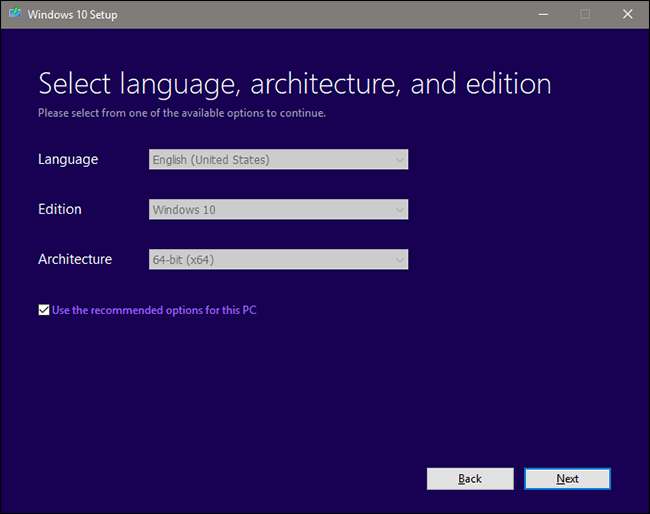
לחץ על "כונן הבזק מסוג USB" ואז על "הבא". (אם אתה שורף ל- DVD במקום זאת, אתה יכול לבחור "קובץ ISO" ו- צורבים אותו לדיסק לאחר הורדתו).
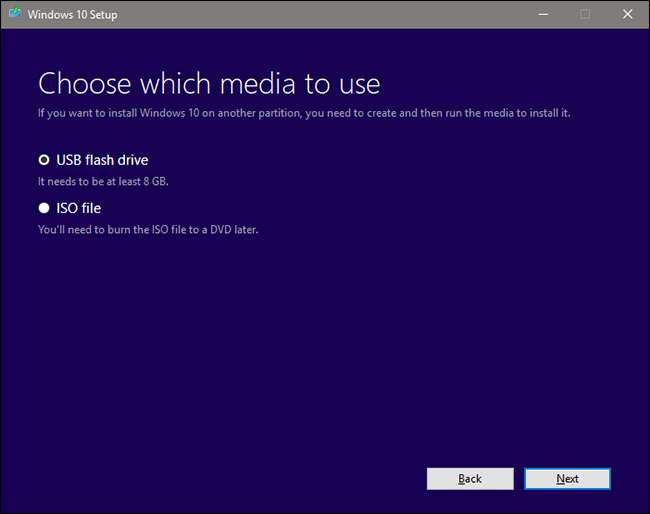
בחר את כונן ה- USB הריק שהכנסת זה עתה. (אם אינך בטוח באיזה כונן מדובר, בדוק "המחשב שלי" או "מחשב זה" בסייר הקבצים כדי לברר.) לחץ על הבא.
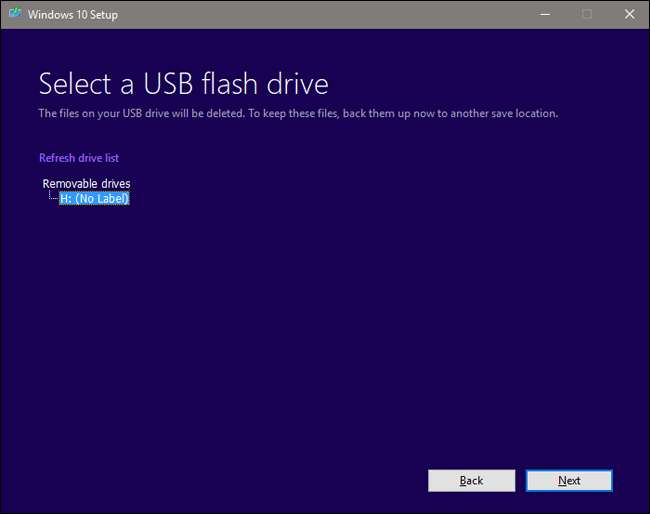
הכלי יוריד את קבצי מערכת ההפעלה, יטען אותם בכונן ויהיה מוכן להתקנה. תלוי בחיבור האינטרנט שלך, זה ייקח בין עשר דקות לשעה. אתה יכול לעשות דברים אחרים במחשב שבו אתה משתמש בזמן שהוא עובד. או שאתה יכול ללכת לראות ישן הנסיך המדליק מבל אייר לְאַתחֵל. מה שאתה רוצה, אחי.
לאחר סיום הכלי, לחץ על "סיום" ונתק את כונן ה- USB מהמחשב העובד.
שלב שני: התקן את Windows במחשב החדש שלך
חבר את הכונן ליציאת USB, ואז הפעל את המחשב ופעל לפי ההנחיה שעל המסך להפעלת ה- UEFI או ה- BIOS (בדיוק כמו שעשינו ב- חלק שלישי ).
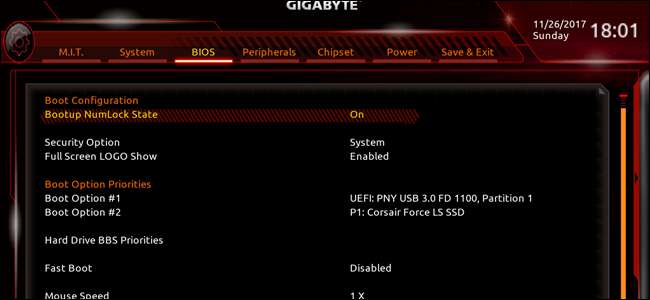
מצא את החלק של ה- UEFI / BIOS שלך השולט בסדר האתחול - זהו הסדר הממוספר של הכוננים הקשיחים, כונני ה- SSD וכונני ה- DVD השונים במחשב שלך, לפי הסדר ה- BIOS יחפש מחיצה הניתנת לאתחול. מכיוון שבמחשב ההדגמה שלנו מותקן רק SSD, אנו יכולים לראות את ה- SSD הריק, בתוספת כונן ה- USB להתקנת Windows שיצרנו והכנסנו זה עתה.
הגדר את כונן האתחול הראשון לכונן ה- USB. (לחלופין, אם אתה משתמש ב- DVD DVD קמעונאי, בחר בכונן ה- DVD.) שמור את ההגדרות ב- UEFI / BIOS ואז הפעל מחדש את המחשב.
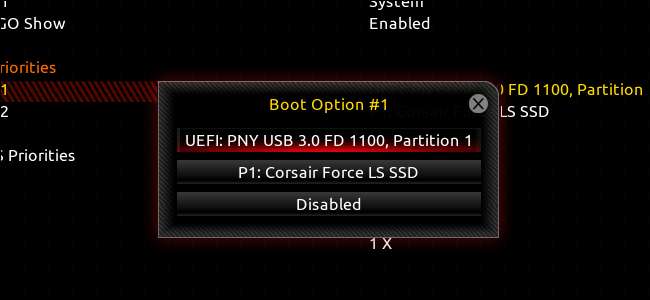
כאשר סדר האתחול מוגדר ב- BIOS, אתה אמור לראות את תוכנית ההתקנה של Windows 10 מופעלת אוטומטית לאחר אתחול מחדש. בחר את השפה ואפשרויות הקלט המתאימים ולחץ על "הבא". לחץ על "התקן עכשיו" במסך הבא.
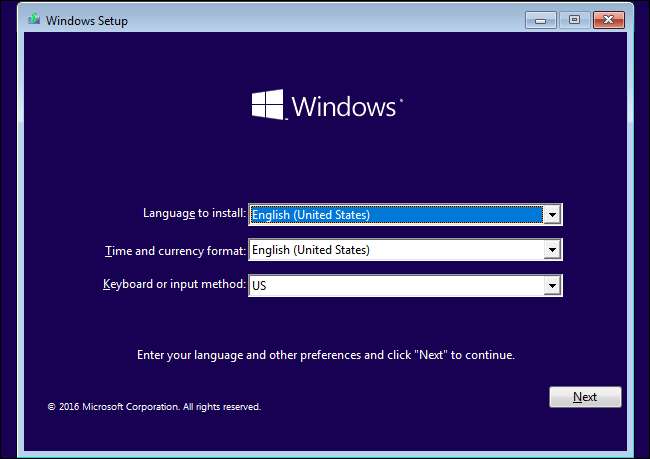
אם יש לך מפתח Windows, הזן אותו במסך זה ולחץ על "הבא". אם לא, אין להזיע: פשוט לחץ על "אין לי מפתח מוצר", ואז בחר את גרסת Windows שבה אתה רוצה להשתמש (או "בית" או "Pro" עבור רוב האנשים). תוכל להזין את המפתח שלך ב- Windows עצמו מאוחר יותר, או לקנות אחד ממיקרוסופט בשעות הפנאי שלך - טכנית, אתה אפילו לא צריך אחד כדי להשתמש ב- Windows 10 .
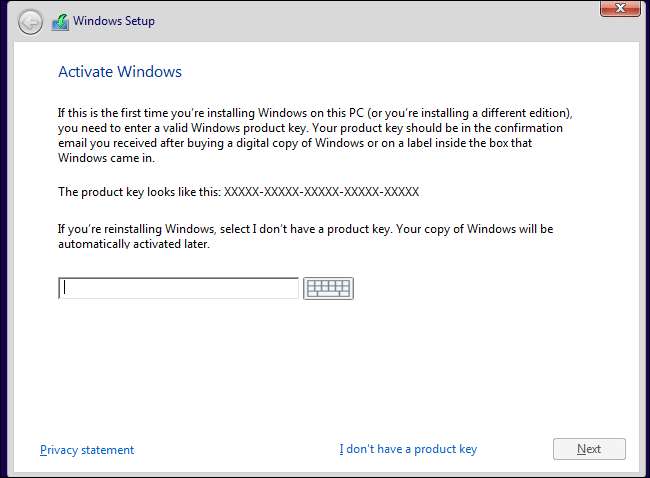
במסך הבא, לחץ על "מותאם אישית" להתקנה ידנית. אתה מתכוון להגדיר את מחיצת Windows בעצמך.
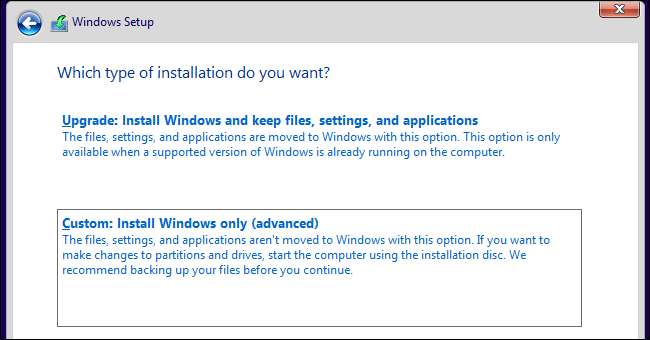
בהנחה שאתה משתמש בכונן קשיח יחיד יחיד או בכונן מצב מוצק, המסך שלך צריך להיראות כזה. אם מותקנים מספר כוננים, יהיו מספר פריטים עם "שטח לא מוקצה", ברשימה לפי כונן 0, כונן 1, כונן 2 וכן הלאה. סדר הכוננים הללו לא משנה, הוא מבוסס על סדר יציאות ה- SATA בלוח האם.
הערה: אם אתה משתמש בכונן ישן יותר ששימש במחשב קודם, תרצה להדגיש כל מחיצה ולחץ על "מחק" כדי להסיר אותה, והקצה מחדש את הנתונים למאגר החלל הלא מוקצה. זה יהרוס את הנתונים במחיצה, כך שאם יש שם משהו חשוב, היית צריך להסיר אותם כבר.
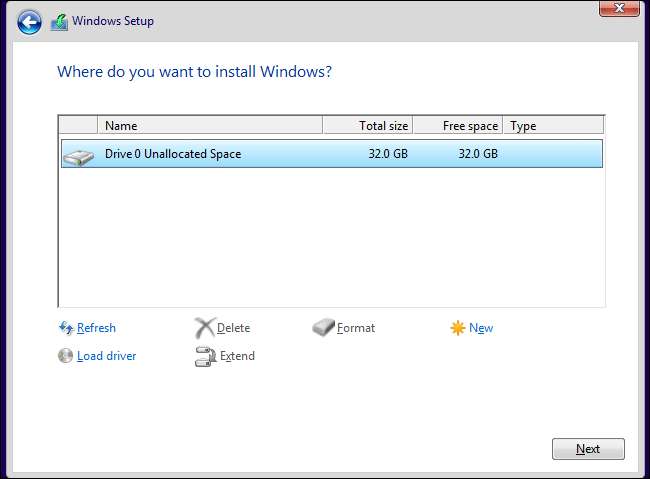
בחר בכונן שעליו ברצונך להתקין את Windows ולחץ על "חדש" כדי ליצור מחיצה חדשה בכונן. בחר את כמות הנתונים המרבית הזמינה עבור הכונן שלך כשתתבקש לעשות זאת. לחץ על "החל" כדי ליצור את המחיצה, ואז על "בסדר" כאשר Windows מעניק לך הודעת התראה על מספר מחיצות. זה ייצור כמה מחיצות חדשות, בהן Windows משתמש עבור כלים שונים לפני האתחול והשחזור.
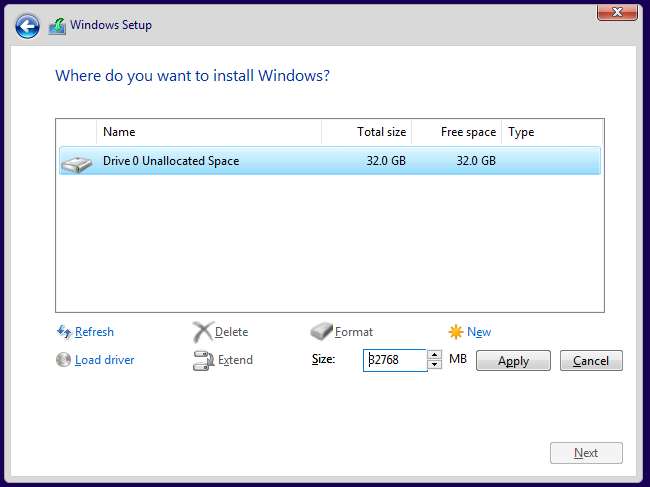
לחץ על המחיצה החדשה הגדולה ביותר, אשר אמורה להיות הגדולה ביותר בגודלה ובשוק "ראשי" בעמודה "סוג". הקש "הבא.
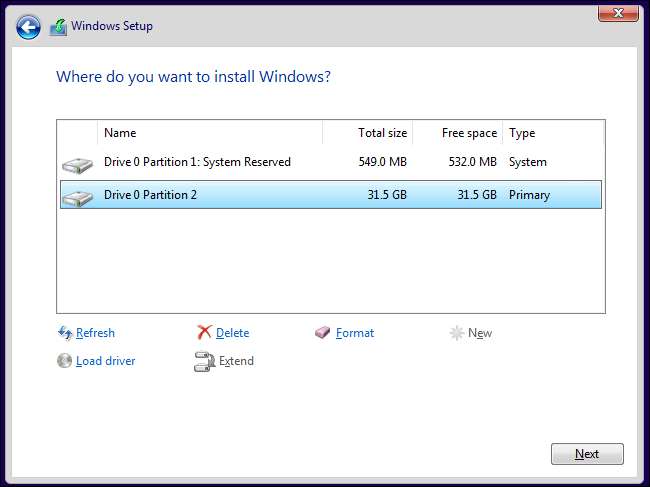
כעת Windows מעתיק קבצים מכונן ה- USB או ה- DVD לכונן האחסון שלך, מתקין את מערכת ההפעלה ובדרך כלל מכין את הדברים בשבילך. הוא עשוי להפעיל מחדש את המחשב מספר פעמים; זה בסדר. התהליך יימשך בין מספר דקות לשעה בהתבסס על משתנים כמו סוג האחסון שלך, מהירות המעבד, מהירות כונן ה- USB וכו '. לך צפה בפרק אחר של פרינס טרי .
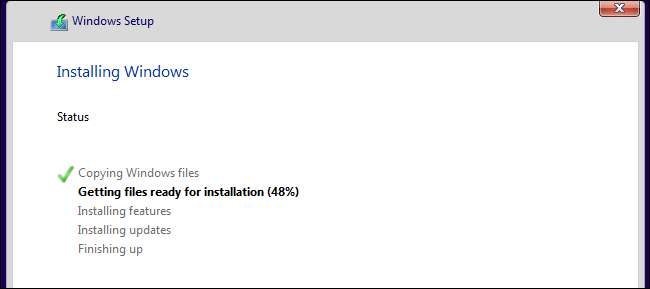
כאשר אתה רואה את המסך הבא, Windows מותקן ואתה מוכן להגדיר אותו. פשוט עקוב אחר ההוראות וצור את חשבונך. לעבור את תהליך ההתקנה לא אמור לארוך יותר מ- 15 דקות, ויועברו לשולחן העבודה המוכר של Windows.
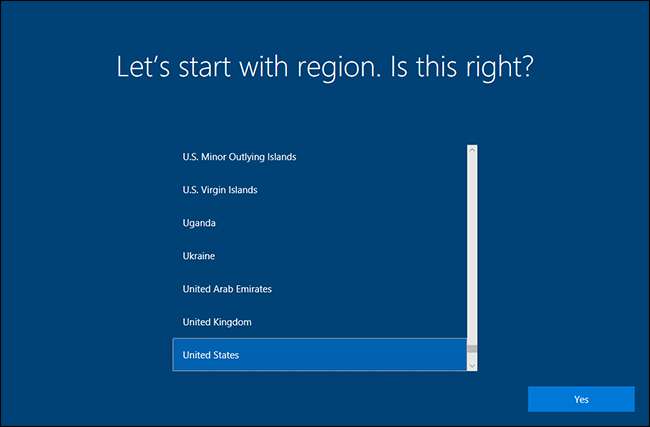
לאחר שתסיים ותראה את מסך הכניסה, יש עוד דבר שעליך לעשות. כבה את המחשב, נתק את כונן ה- USB להתקנת Windows, הפעל את המחשב והיכנס שוב ל- BIOS. חזור להגדרת סדר אתחול הכונן, ואז בחר באפשרות "מנהל האתחול של Windows" כאופציית האתחול הראשונה. זה ימנע מהמחשב שלך להסתכל על כונני USB או DVD כלשהם עבור מערכת הפעלה הניתנת לאתחול - תוכל לשנות הגדרה זו בחזרה אם ברצונך להתקין מחדש את Windows או משהו אחר בהמשך.
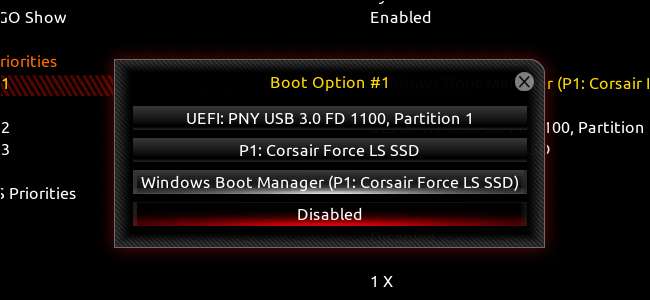
זהו זה. עכשיו אתה יכול להפעיל מחדש את המחשב שלך כדי לאתחל ל- Windows ולהתכונן להגדיר אותו!
שלב שלישי: התקן מנהלי התקנים עבור כל החומרה שלך
בניגוד לגירסאות ישנות יותר של Windows, Windows 10 מותקן מראש עם אלפי מנהלי התקנים כלליים וספציפיים, כך שחלק מהחומרה שלך - כמו רשת, שמע, אלחוטי ווידאו - צריכה לכלול פונקציונליות בסיסית לפחות.
עם זאת, עדיין ישנם מספר מנהלי התקנים שכנראה תרצו להתקין:
- מנהלי ההתקנים של לוח האם שלך, שמע, LAN, USB ו- SATA : מנהלי ההתקנים של Windows הם כנראה בסדר, אך ייתכן שליצרן לוחות האם שלך יש מנהלי התקנים חדשים יותר, מותאמים יותר או מלאים יותר. עבור לדף התמיכה של לוח האם שלך ומצא את קטע ההורדות - שם תמצא את כל מנהלי ההתקן האלה. אתה לא בהכרח צריך להתקין הכל בדף זה, אך מנהלי השבבים, שמע, LAN, USB ו- SATA בדרך כלל משתלמים.
- מנהלי התקנים לכרטיסים גרפיים של NVIDIA ו- AMD : באופן דומה, ה- GPU הנפרד שלך כנראה יעבוד מצוין עם מנהלי ההתקן הבסיסיים של Windows, אך הוא לא יעשה אופטימיזציה מלאה ללא מנהל ההתקן העדכני ביותר של היצרן. אתה בהחלט תרצה בכך אם התקנת כרטיס גרפי ליישומי משחק או מדיה. (הערה: הורד את מנהל ההתקן היישר מ- NVIDIA אוֹ AMD , לא מיצרן הכרטיס כמו EVGA או GIGABYTE).
- התקני קלט כמו עכברים מתקדמים, מקלדות ומצלמות אינטרנט : יצרני ציוד היקפי כמו Logitech זקוקים בדרך כלל להתקנת תוכנית כדי לנצל את התכונות המתקדמות, כמו קיצורי דרך מותאמים אישית או התאמות חיישנים. שוב, זה חשוב במיוחד עבור ציוד המותאם למשחקים.
- חומרה מתקדמת וייחודית : אם יש לך משהו יוצא דופן, כמו, למשל, טאבלט גרפי של Wacom או מתאם PCI ליציאות ישנות יותר, תרצה לאתר מנהלי התקנים ספציפיים ולהתקין אותם ידנית.
שוב, פחות או יותר כל מנהלי ההתקנים הנוספים הללו ניתן למצוא באתר היצרן שלהם, להוריד ולהתקין אותם כמו תוכנית רגילה דרך דפדפן האינטרנט לבחירתך.

בואו נתקין את מנהל ההתקן של AMD לכרטיס המסך של המחשב האישי שלנו כדוגמה. בתיבה כתוב שכרטיס המסך הוא AMD Radeon RX 460, ואין לי שום סיבה לחשוד שמספר הדגם משקר לי. ממש בעמוד הראשון של אתר AMD נמצא קישור ל- נהגים ותמיכה .
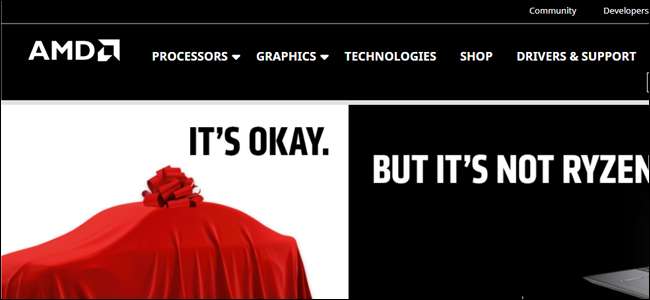
יש לזה גם תוכנית זיהוי להורדה וכלי חיפוש מהיר של מנהלי התקנים. אני מעדיף לא להתקין יותר ממה שאני צריך, אז אני משתמש האחרון כדי לבחור את הדגם שלי:
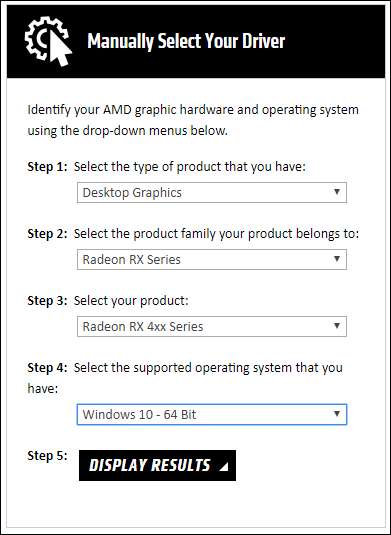
אז אתה יכול לבחור את הגרסה המלאה של ההורדה האחרונה.
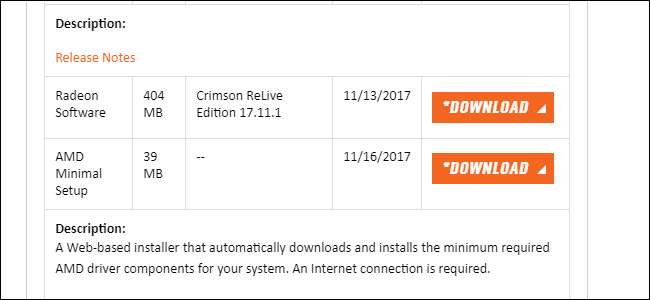
לחיצה על "הורד" שומרת את חבילת מנהל ההתקן האחרונה כקובץ EXE במחשב שלי. (הערה: מנהלי התקנים של כרטיסי גרפיקה נוטים להיות גדולים, כמה מאות מגה. תנו לו דקה או שתיים).
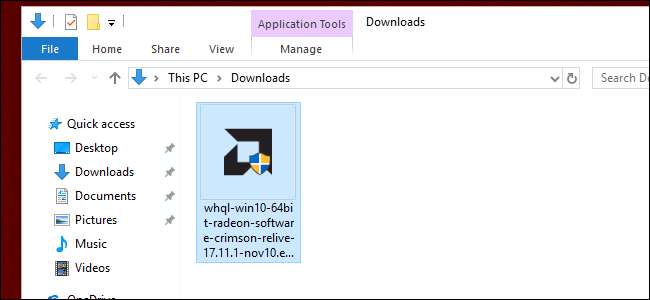
לחץ פעמיים על התוכנית, עקוב אחר ההוראות שעל המסך, והנהג שלך יותקן תוך מספר דקות. יתכן שתצטרך להפעיל מחדש את המחשב כדי להפעיל אותו, זה בסדר.

חזור על תהליך זה עבור כל חומרה שלא מזוהה אוטומטית על ידי המחשב האישי שלך. כשאתה בטוח שכל החומרה עובדת, המשך לכתבה האחרונה בסדרה זו .
לחלופין, אם אתה רוצה לקפוץ לחלק אחר במדריך, הנה כל העניין:
- בניית מחשב חדש, חלק ראשון: בחירת חומרה
- בניית מחשב חדש, חלק שני: הרכבתו
- בניית מחשב חדש, חלק שלישי: הכנת ה- BIOS
- בניית מחשב חדש, חלק רביעי: התקנת חלונות וטעינה של מנהלי התקנים
- בניית מחשב חדש, חלק חמישי: התאמת המחשב החדש שלך







